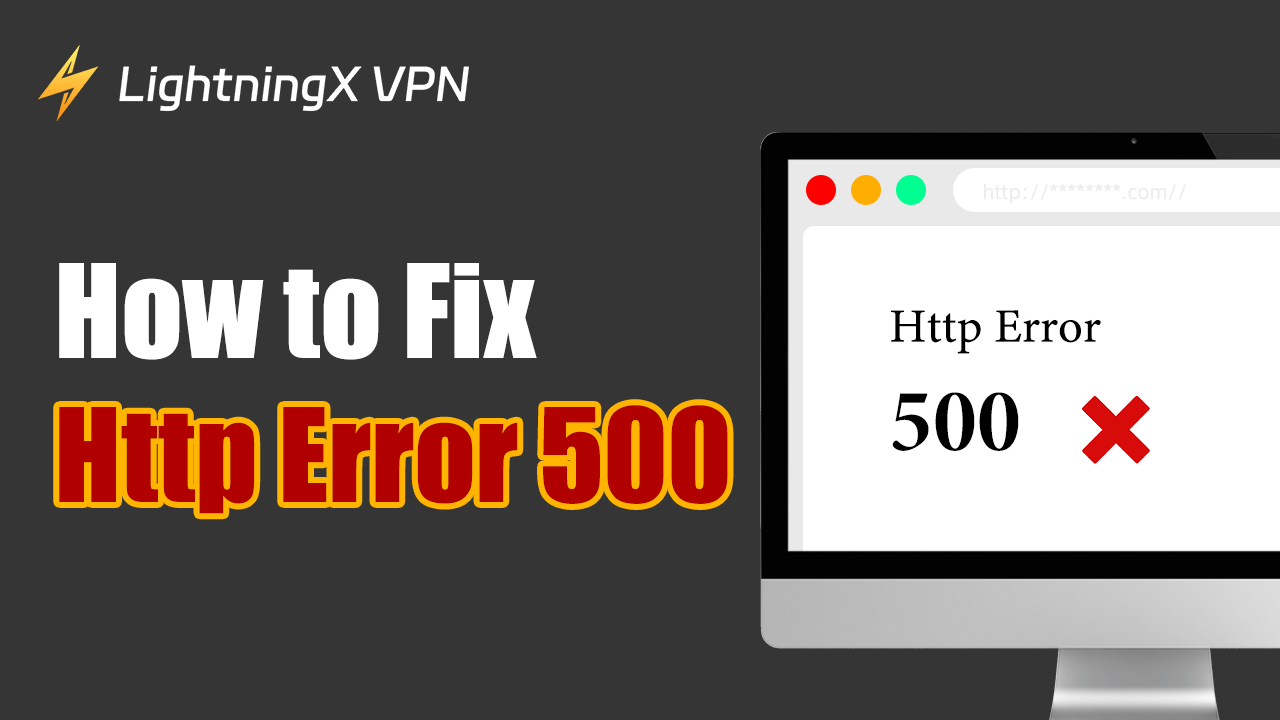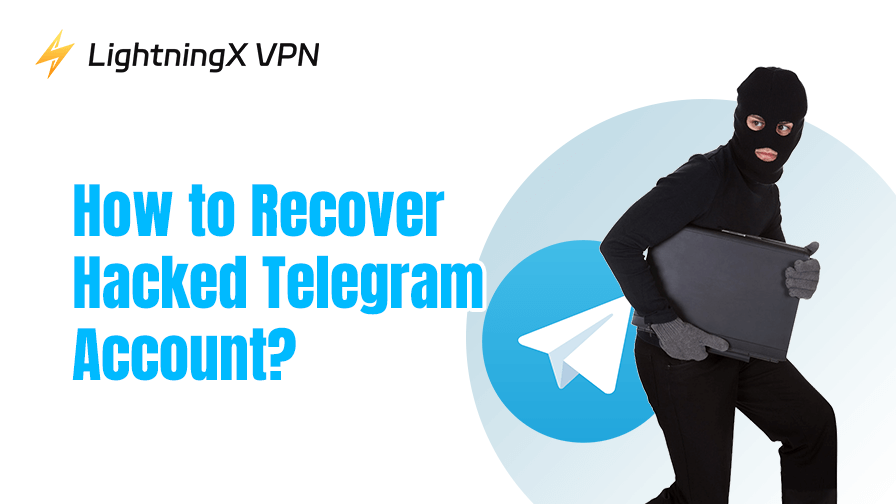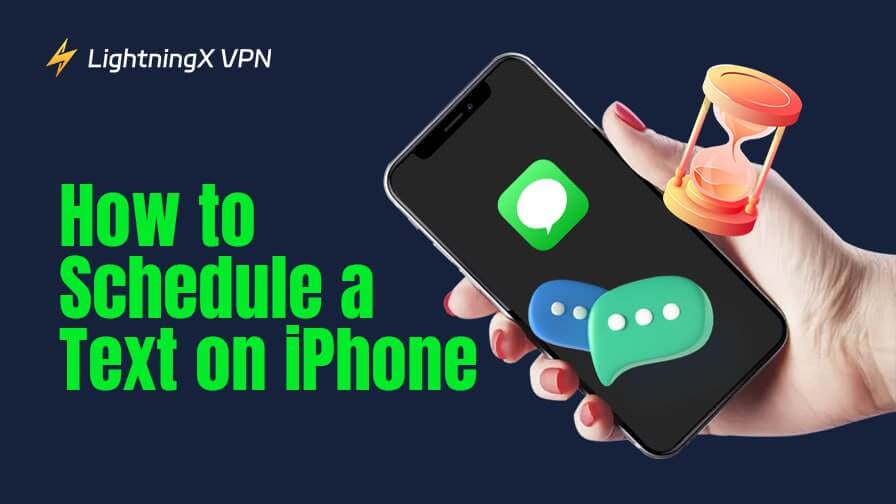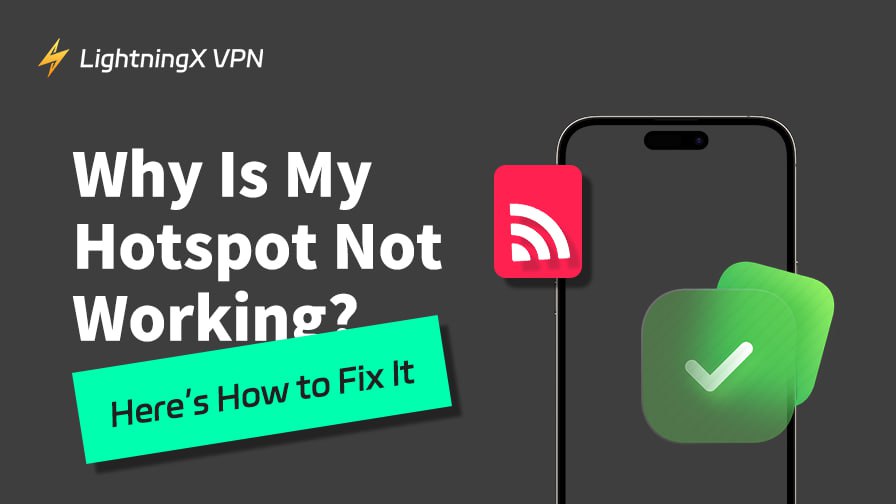웹사이트에서 “HTTP 500에러”을 본 적이 있나요? 이는 일반적인 서버 오류입니다.
이 가이드에서는 HTTP 500에러에 대해 자세히 살펴보고 이를 해결하는 방법과 이 문제가 다시 발생하지 않도록 방지하기 위한 몇 가지 팁을 살펴보겠습니다.
이 기사를 놓치지 마세요!
HTTP 500에러은 무엇입니까?

웹을 자주 탐색한다면 HTTP 500 오류를 접했을 것입니다. 이는 “내부 서버 오류”라고도 하며 웹을 탐색할 때 접할 수 있는 일반적인 문제입니다.
이는 웹사이트 서버에 문제가 발생하여 요청을 완료할 수 없을 때 발생합니다.
이 오류는 다양한 서버 문제에 대한 일반적인 용어입니다. 서버는 구체적인 설명을 제공하지 않고 정확한 문제를 판단할 수 없기 때문에 단순히 500개의 오류를 표시합니다.
따라서 HTTP 500에러에는 일반적으로 다음과 같은 일반적인 문제가 포함됩니다.
- 서버 구성 문제: 서버가 올바르게 설정되지 않으면 오류가 발생합니다.
- 스크립트 문제: PHP와 같은 서버 측 스크립트의 오류는 일반적으로 코딩 오류로 인해 특정 기능을 손상시킬 수 있습니다.
- 파일 권한: 서버에 파일이나 폴더에 액세스할 수 있는 올바른 권한이 없으면 요청을 처리할 수 없습니다.
- 리소스 제한: 서버는 메모리와 처리 능력 면에서 제한이 있습니다. 이것이 최대값에 도달하면 500 오류가 표시될 수 있습니다.
- 손상된 파일: 손상된 구성 파일(예: WordPress의 .htaccess)로 인해 이 문제가 발생할 수 있습니다.
그러나 다른 웹사이트나 서버는 500 오류의 변형을 표시하는 방법이 다를 수 있습니다. 예를 들어:
- “500 내부 서버 오류”
- “HTTP 500에러”
- “오류 500: 내부 서버 오류”
- “500. 오류입니다”
표현은 다르지만 의미는 모두 같습니다. 즉, 서버에서 해결할 수 없는 문제가 발생했다는 뜻입니다.
HTTP 500에러을 수정하는 5가지 방법
이제 HTTP 500 오류가 무엇인지 알았으니, 이를 수정할 시간입니다. 이를 수정하는 5단계는 다음과 같습니다.
- 페이지를 새로 고침합니다
500 오류는 서버의 일시적인 오류일 뿐입니다. 페이지를 몇 번 새로 고치면 해결할 수 있습니다.
브라우저에서 새로 고침 버튼을 클릭하거나 F5(Windows) 또는 Command+R(Mac)을 누르세요.
새로 고침 후 페이지가 올바르게 로드되면 문제가 해결된 것일 수 있습니다.
- 브라우저 캐시와 쿠키를 지우세요
500 오류가 발생하는 경우 브라우저가 오래되고 손상된 데이터를 로드하고 있기 때문일 수 있습니다. 캐시와 쿠키를 지우면 오래된 파일을 제거하는 데 도움이 될 수 있습니다.
이를 수행하는 방법을 잘 모르겠다면 다음 팁을 따르세요.
- Google Chrome: 메뉴 아이콘을 클릭하고 추가 도구 > 탐색 데이터 삭제를 선택합니다. 시간 범위(예: 전체 시간)를 선택합니다. 쿠키, 다른 사이트 데이터, 캐시된 이미지 및 파일을 확인한 다음 데이터 삭제 버튼을 클릭합니다.
- Microsoft Edge: 메뉴를 클릭하고 설정 > 개인 정보, 검색 및 서비스를 선택합니다. 지울 항목 선택을 클릭합니다.
- Firefox: 메뉴를 클릭하고 옵션 > 개인정보 보호 및 보안을 선택합니다. 쿠키 및 사이트 데이터 섹션에서 데이터 지우기를 클릭합니다.
오류 500을 해결할 때 브라우저의 보안을 보호하는 것도 매우 중요합니다. 2000개 이상의 노드와 고급 암호화 프로토콜을 갖춘 LightningX VPN은 온라인 활동의 보안과 빠르고 안정적인 네트워크 연결을 보장할 수 있습니다.
Android, iOS, macOS, Windows, tvOS, Linux, Android TV와 호환됩니다.
지금 LightningX VPN을 다운로드하고 7일 무료 체험판을 통해 온라인 경험을 개선해보세요!
- .htaccess 파일을 확인하세요(사이트 소유자용)
.htaccess 파일 은 사이트의 동작을 제어하는 데 도움이 되지만 여기에서 오류가 발생하면 500 오류가 발생할 수 있습니다.
- 파일 관리자나 FTP를 통해 사이트 파일에 접근하세요.
- 루트 폴더에서 .htaccess 파일을 찾으세요.
- 이름을 바꾸고(예: .htaccess-old) 사이트가 작동하는지 확인하세요. 작동한다면 새 .htaccess 파일을 생성하세요.
- 플러그인 또는 테마 테스트(WordPress 사용자용)
500 오류는 플러그인이나 테마의 오류일 수도 있습니다.
- 모든 플러그인을 비활성화하고 기본 테마로 전환합니다.
- 오류가 사라지는지 확인하세요.
- 플러그인을 하나씩 다시 활성화하여 문제를 파악하세요.
- 호스팅 제공자에게 문의하세요
위의 해결책이 모두 효과가 없다면 도움을 받을 때입니다. 호스팅 제공업체의 지원팀에 문의하세요.
이러한 단계를 따르면 대부분의 500 오류를 빠르게 해결하고 수정할 수 있습니다. 당황하지 마세요. 이러한 문제는 흔하고 쉽게 해결할 수 있습니다!
HTTP 500 오류를 피하는 방법?
HTTP 500에러은 심각하지 않지만 사용자의 브라우징 경험에 영향을 미칩니다. 이를 피하는 몇 가지 방법은 다음과 같습니다.
- 서버를 양호한 상태로 유지하세요
정기적으로 서버의 성능과 상태를 확인하고 서버 소프트웨어를 업데이트하세요. 서버 로그를 자주 확인하면 서버의 잠재적인 문제를 제때 찾는 데 도움이 될 수도 있습니다.
- 깨끗하고 안정적인 코드를 작성하세요
코드가 명확한지 확인하세요. 그러면 웹사이트에 문제가 있을 때 문제를 찾는 데 도움이 됩니다. 데이터 부족으로 인한 예상치 못한 오류를 피하기 위해 사용자 입력을 확인하는 것을 잊지 마세요.
- 구성을 다시 확인하세요
- 정기적으로 .htaccess 파일을 확인하여 오류나 오래된 설정이 있는지 확인하세요.
- 파일과 폴더는 예상대로 작동하려면 올바른 권한(일반적으로 파일의 경우 644, 폴더의 경우 755)을 가져야 합니다.
- 서버를 최적화하세요
웹사이트가 바쁜 경우 캐싱과 로드 밸런싱을 사용하여 트래픽을 더 잘 처리하세요. 방문자 수가 현재 서버의 처리 용량을 초과하는 경우 호스팅 플랜을 업그레이드하여 더 강력한 기능을 얻는 것을 고려하세요.
- 테스트하고 최신 정보를 유지하세요
웹사이트나 서버를 크게 업데이트하기 전에 안전한 환경에서 테스트하세요. 호환성 문제를 피하기 위해 CMS, 플러그인, 테마 및 기타 소프트웨어를 최신 상태로 유지하세요.
HTTP 500에러에 대한 FAQ
1. 500 오류는 영구적인 문제인가요?
500 내부 서버 오류는 영구적인 문제가 아닙니다. 서버 측의 문제를 나타내는 일시적인 문제입니다.
이 오류는 서버 구성 오류, 프로그래밍 오류, 서버 리소스 부족, 일시적인 네트워크 문제 등 다양한 이유로 발생할 수 있습니다.
2. 400과 500 오류의 차이점은 무엇입니까?
HTTP 400 오류와 500 오류의 차이는 주로 나타내는 오류의 종류에 있습니다.
400 오류는 클라이언트가 보낸 요청이 잘못 구성되었거나 유효하지 않음을 나타냅니다. 이는 잘못된 구문, 유효하지 않은 요청 메시지 프레이밍 또는 기타 사용자 오류 때문일 수 있습니다.
반면에 500 오류는 서버가 클라이언트와는 아무 관련이 없는 유효한 요청을 이행하지 못하게 하는 예상치 못한 상황에 직면했음을 나타냅니다.
마지막 생각
HTTP 500에러은 처음에는 성가신 것처럼 보일 수 있지만, 이는 일시적이고 중요하지 않은 서버 오류일 뿐입니다. 이 기사의 팁을 따르고 서버를 최적화하고 웹사이트 코드를 깨끗하게 유지하면 대부분의 500 오류를 피할 수 있습니다.
500 오류가 다시 나타나면, 무엇을 해야 할지 알게 될 거예요!